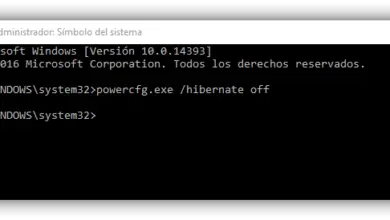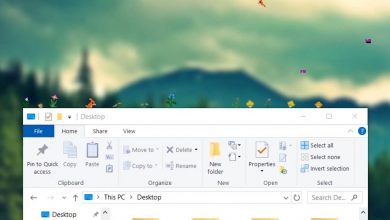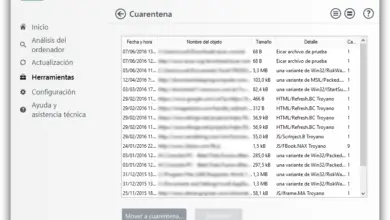Les meilleures applications pour analyser quelles données remplissent votre disque dur
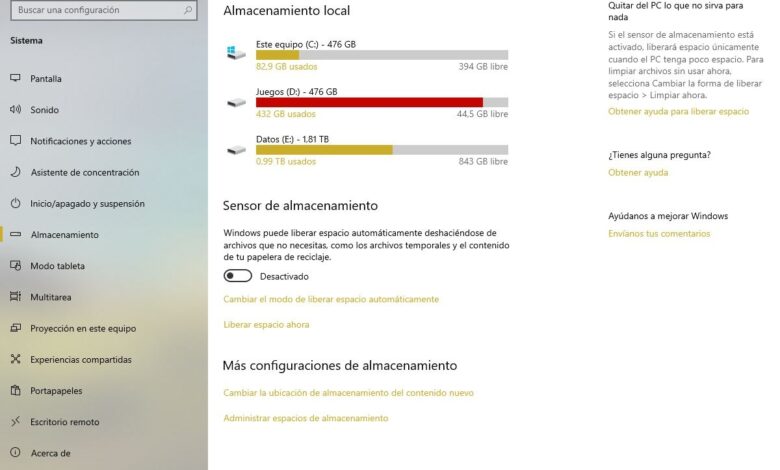
Il nous est sûrement arrivé à tous que nous ayons acheté un nouveau disque dur de plusieurs teras, que nous l’avions connecté à l’ordinateur et tous confiants d’avoir commencé à y copier des fichiers en pensant que nous ne le remplirions jamais. Cependant, après un certain temps, et des milliers de fichiers copiés sur ce nouveau disque dur, nous avons constaté que Windows nous dit que le disque dur est plein et que nous devrons supprimer un fichier afin de continuer à y copier des choses. Comment est passé l’espace disponible?
Si nous entrons à partir de l’explorateur de fichiers Windows sur notre disque dur, nous trouverons tous les fichiers et dossiers que nous y avons stockés, bien que nous ne puissions pas voir en un coup d’œil combien chaque fichier ou dossier occupe pour pouvoir identifier quel espace nous occupe sur les disques durs.
Les analyseurs d’espace disques durs sont des applications qui se chargent d’analyser toutes les données que nous avons stockées sur notre disque dur et nous permettent de voir graphiquement quels fichiers ou dossiers prennent plus de place, très utile pour savoir où nous sommes allés les Teras que nous pensions que nous n’allions pas remplir.
Si vous manquez d’espace sur votre ordinateur, en plus de supprimer les fichiers inutiles de vos disques durs, nous vous recommandons d’ acheter un nouveau disque dur , avec une capacité plus élevée, pour avoir à nouveau de l’espace libre pour vos données, des données qui prennent de plus en plus.
Il existe plusieurs analyseurs d’espace, tous deux natifs de Windows 10 et créés par des développeurs tiers. Ensuite, nous allons voir les meilleures applications pour analyser l’espace de nos disques durs.
Les meilleures applications pour analyser l’espace de vos disques durs
Capteur de stockage dans Windows 10
La première des options que nous pouvons trouver pour analyser l’espace de nos disques durs si nous utilisons l’une des dernières versions de Windows 10 est le capteur de stockage . Cet outil se trouve dans le menu Paramètres, dans la section Système> Stockage, et nous permettra de voir un résumé avec l’espace occupé des disques durs de l’ordinateur.
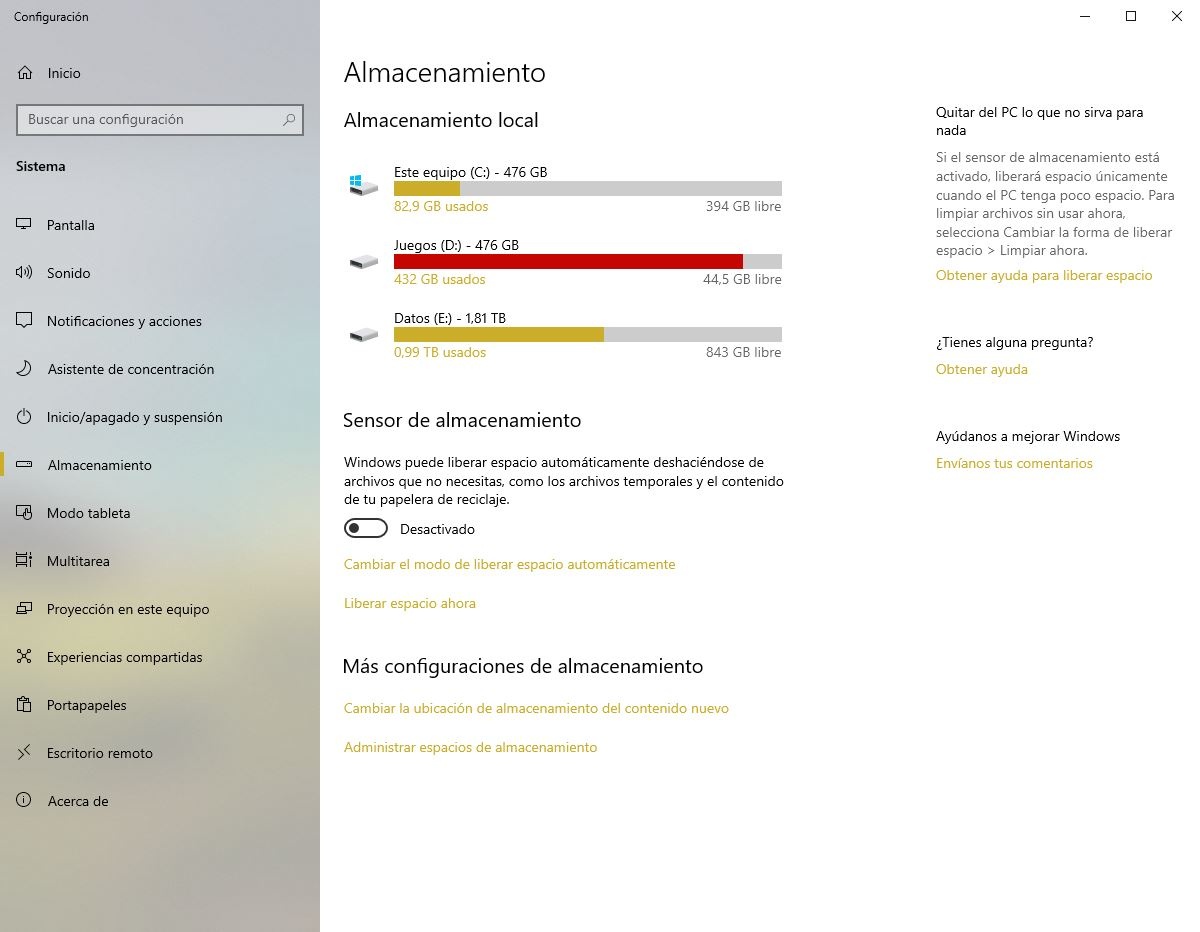
Si nous cliquons sur l’un d’entre eux, nous pouvons voir plus d’informations sur l’utilisation de cet espace de stockage; nous pouvons voir le type de fichiers qui l’occupent, ainsi que les dossiers qui occupent le plus d’espace.
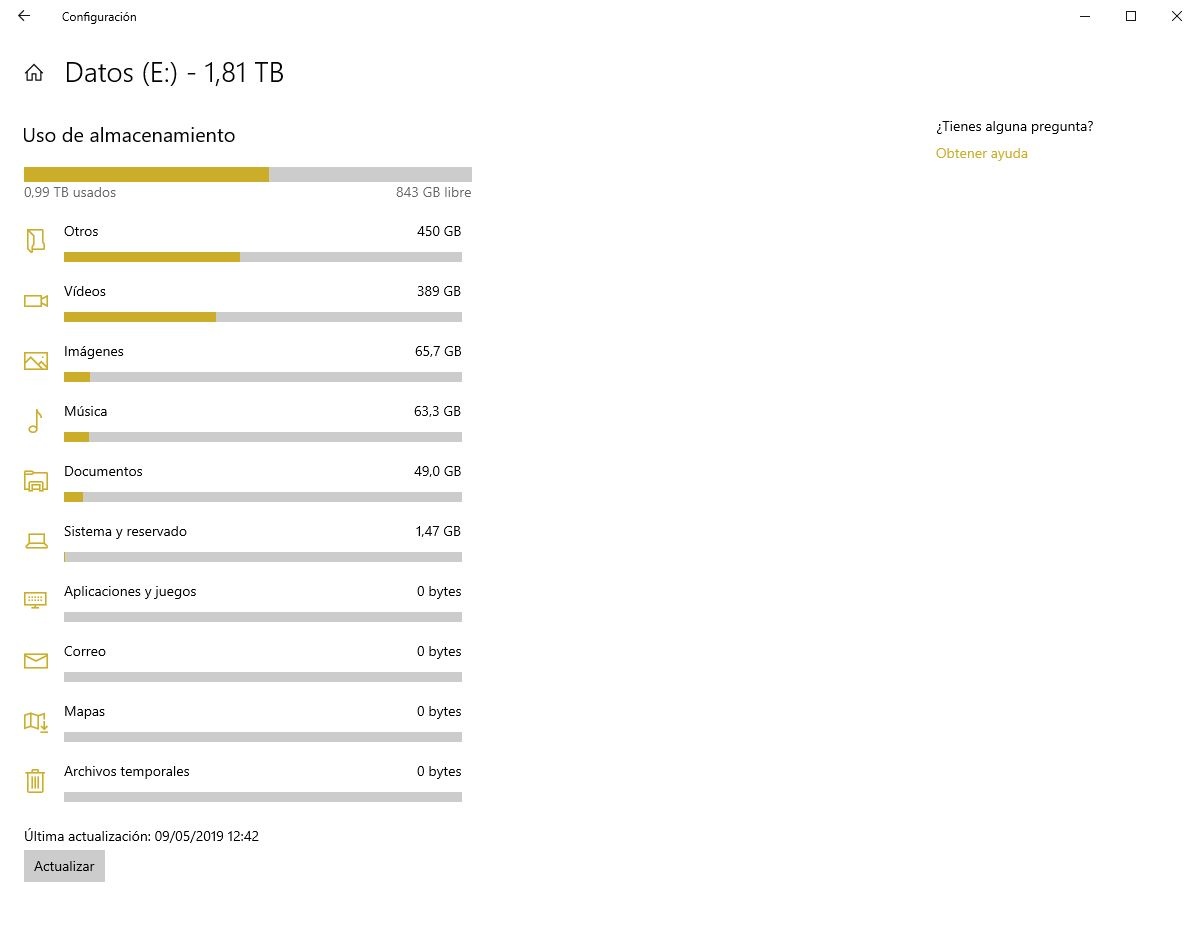
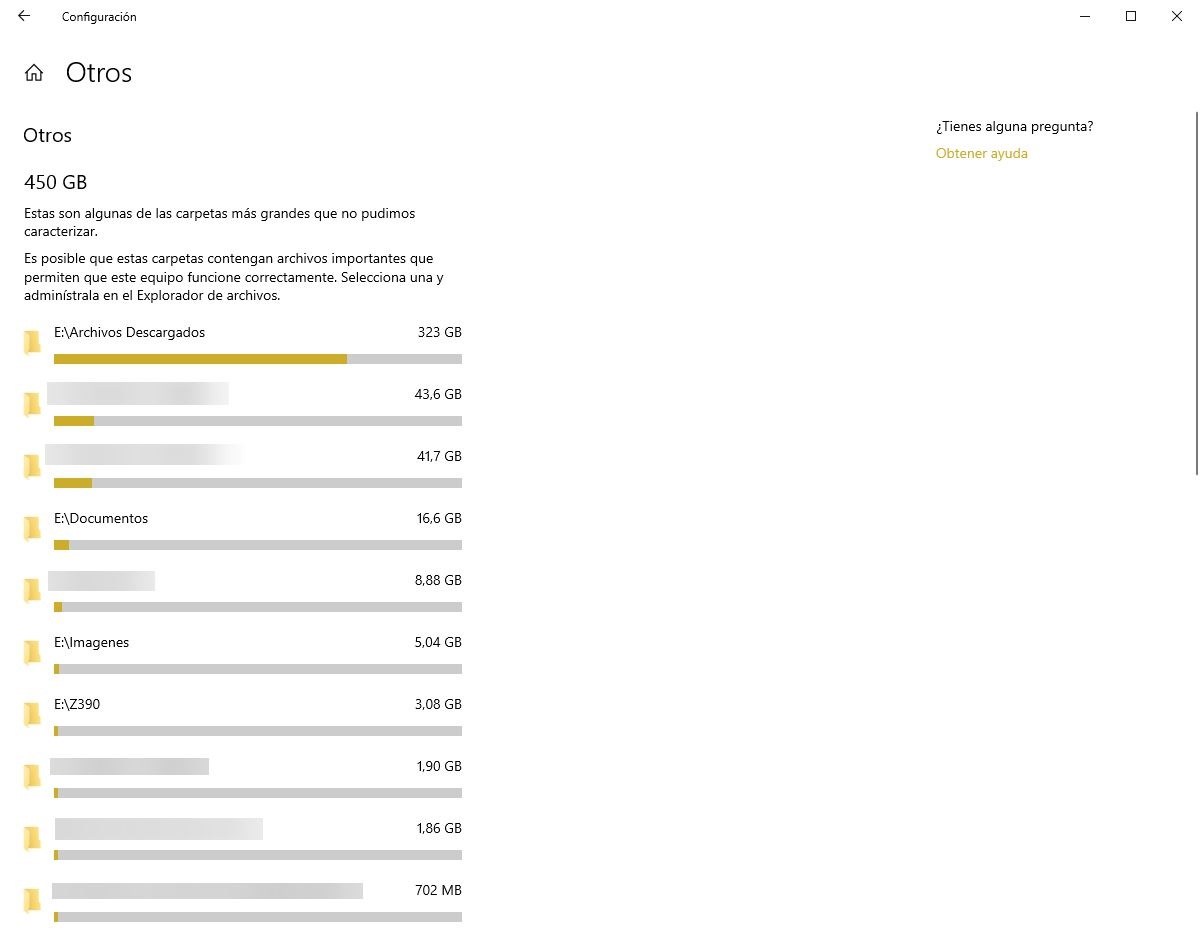
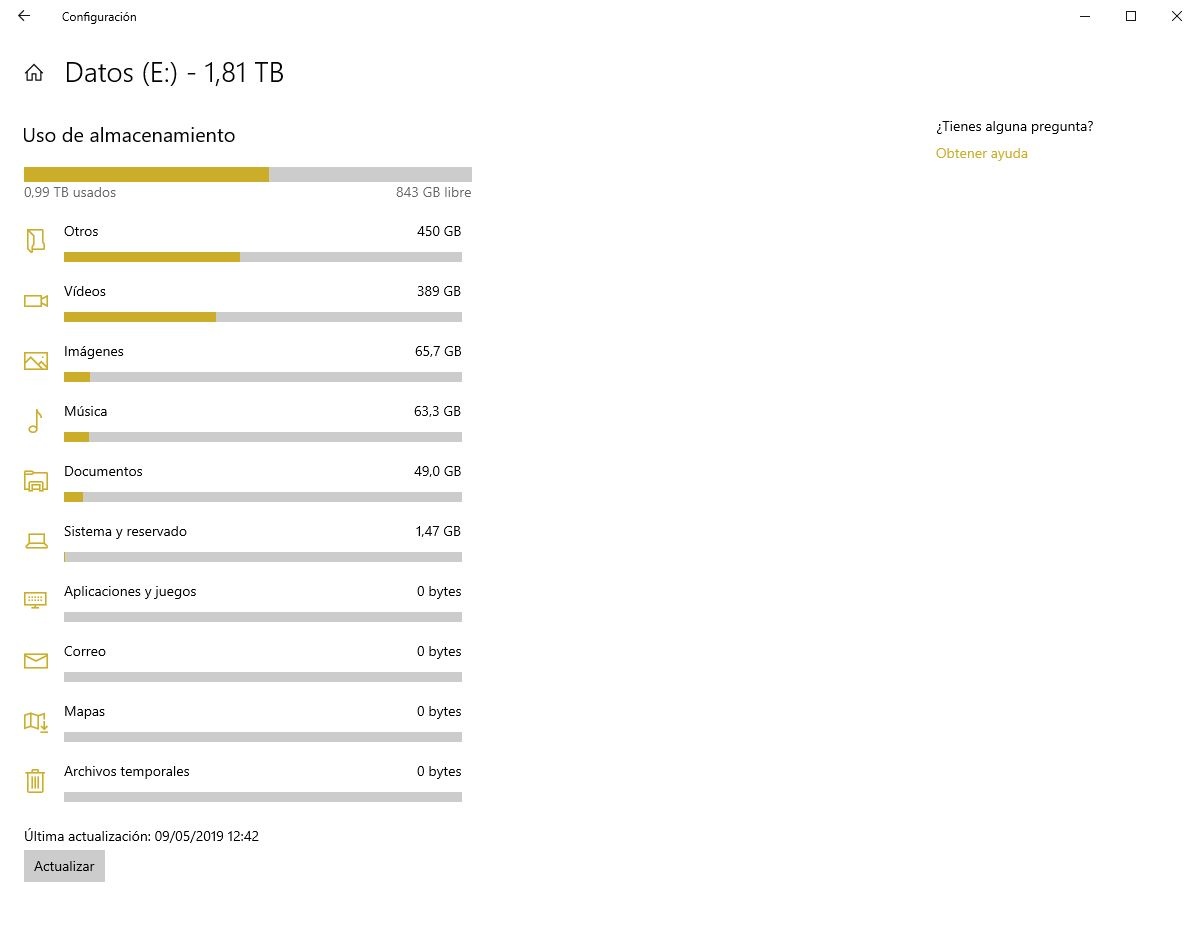
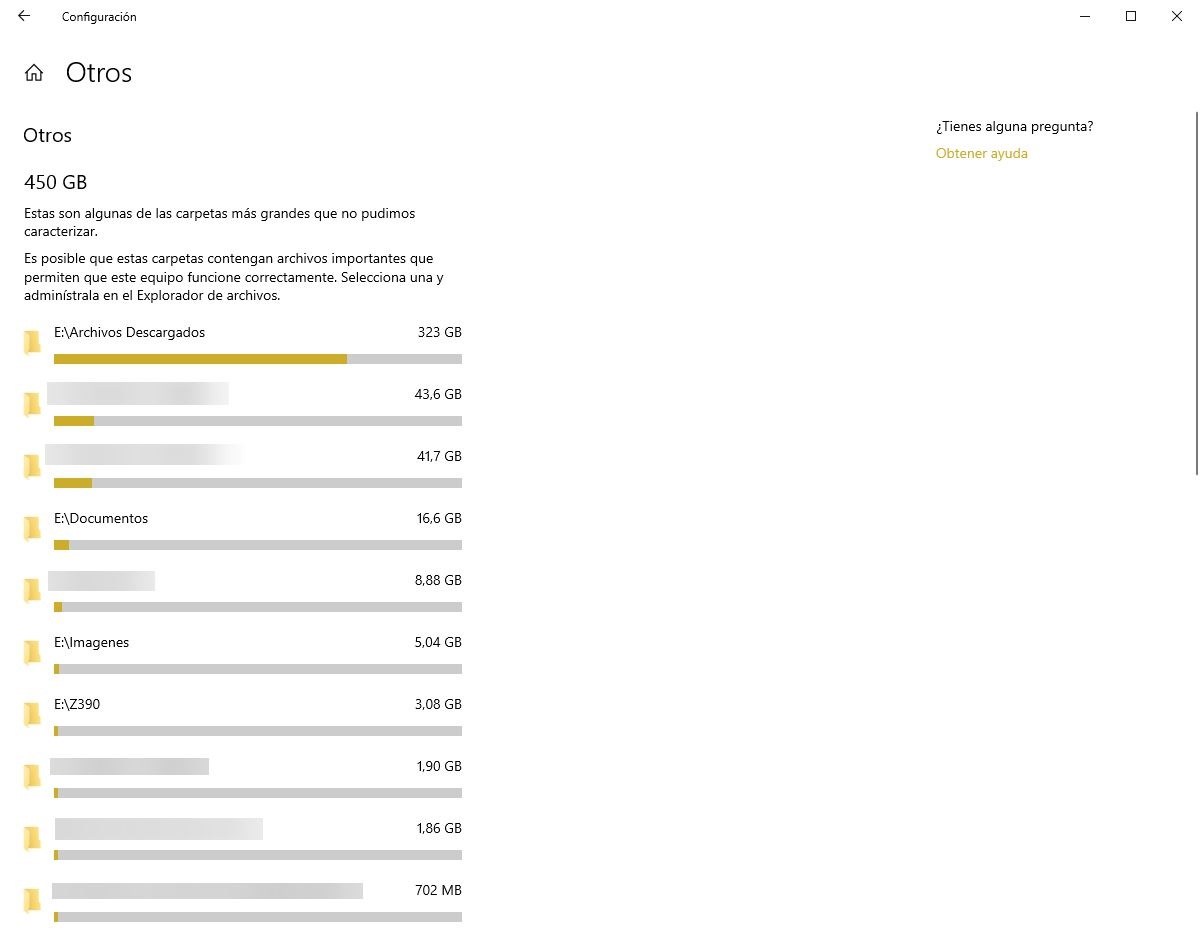
Ce n’est pas l’un des plus visuels et pratiques que l’on puisse trouver, mais il est installé par défaut sous Windows, c’est donc une bonne option à prendre en compte.
TreeSize
La deuxième des applications dont nous allons parler pour analyser l’espace occupé des disques durs est TreeSize. Cette application est entièrement gratuite pour un usage personnel, bien que les utilisateurs professionnels devront payer pour une licence qui, en plus de pouvoir l’utiliser à des fins commerciales, leur permettra une série de fonctionnalités supplémentaires pour des informations plus détaillées sur l’utilisation du stockage. espace.
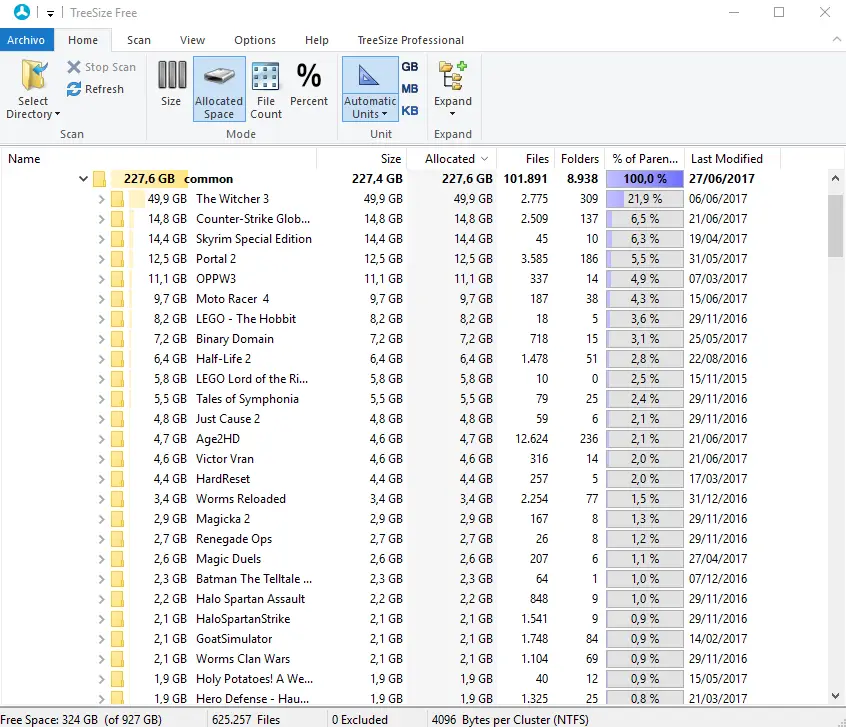
Cet outil nous permet de choisir comment nous voulons voir les données enregistrées sur le disque dur. Par exemple, nous pouvons choisir si nous voulons les voir en fonction de l’espace qu’ils occupent, de leur taille ou du nombre de fichiers. Un grand nombre de filtres et d’options supplémentaires font de cette application l’une des meilleures pour analyser l’espace disque dur et savoir où nous occupons notre espace.
Nous pouvons télécharger cette application gratuitement à partir du lien suivant .
WinDirStat
Un autre outil similaire très graphique permettant de voir comment notre espace disque dur est utilisé est WinDirStat. Cet outil totalement gratuit nous offre un mélange entre une arborescence de répertoires et une table de densité afin que nous puissions voir de manière beaucoup plus graphique comment notre espace est utilisé.
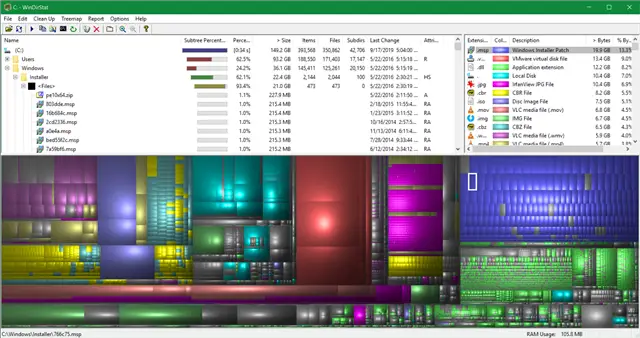
Une fonction très intéressante de cet analyseur d’espace disque dur est la capacité de trouver rapidement l’espace que nous occupons en fonction du type de fichier en question. Par exemple, on peut retrouver en quelques secondes tout l’espace dédié aux fichiers MP3, ou l’espace qu’occupent nos documents, photos ou vidéos.
Nous pouvons télécharger cette application gratuitement à partir du lien suivant .
SpaceSniffer
Enfin, une autre application bien connue pour analyser l’espace occupé sur nos disques durs est SpaceSniffer. Cette application ne s’appuie pas sur le mode arborescence de répertoires pour nous montrer l’espace que nous occupons, mais utilise plutôt un nouveau schéma de table avec lequel nous pouvons voir de manière beaucoup plus graphique comment le stockage de l’ordinateur est distribué.
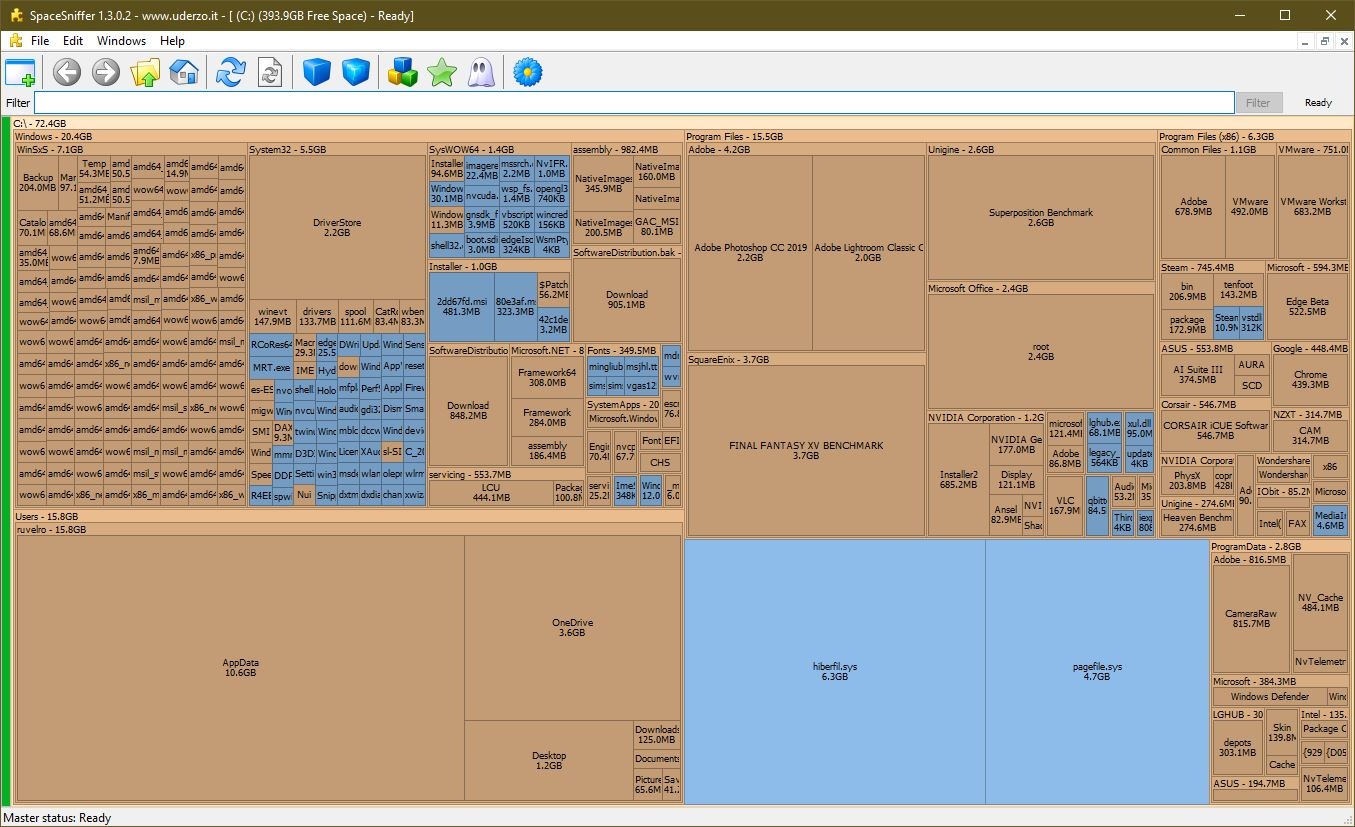
SpaceSniffer possède des fonctionnalités qui lui permettent de se différencier des alternatives précédentes, telles que la possibilité de glisser-déposer des fichiers pour les déplacer facilement, un schéma hautement personnalisable pour pouvoir voir et comprendre les données facilement et, en plus, cela nous permet pour fouiller dans les répertoires jusqu’à arriver aux fichiers en tant que tels, permettant ainsi de voir quels fichiers occupent le plus dans un répertoire spécifique.
Cette application nous permet de voir l’espace occupé différemment des précédents, et elle est également portable, nous n’avons donc pas à l’installer sur notre ordinateur pour l’utiliser, mais nous pouvons toujours l’emporter avec nous sur une clé USB.
Nous pouvons télécharger cette application gratuitement à partir du lien suivant .